移动硬盘无法访问怎么办?移动硬盘不能读取的修复方法
移动硬盘存储量大,是很多用户或公司都会选择使用的移动存储设备之一。如果移动硬盘连接电脑,提示无法访问怎么办?这个问题其实经常出现,下面就由小编来给大家介绍一个有效的解决办法,快来试试吧。
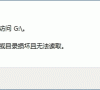
更新日期:2022-11-10
来源:系统部落
mhdd是款非常好用的硬盘检测工具,可以有效帮助用户修复硬盘坏道。但是在使用过程中也会遇到mhdd检测不到硬盘的情况,这是怎么回事?mhdd检测不到硬盘什么原因?下面小编就给大家带来mhdd检测不到硬盘的解决办法。
mhdd检测不到硬盘什么原因是什么?
硬盘不是IDE模式,AHCI模式不能被MHDD检测到。
mhdd检测不到硬盘的解决方法是什么?
首先,在电脑开机的时候,进入主板管理工具bios。
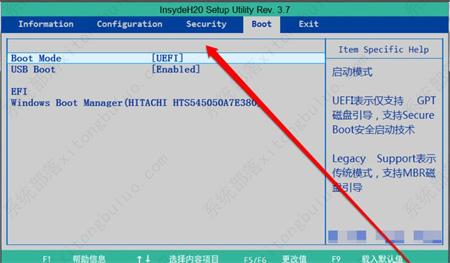
进入bios管理工具页面后,点击高级的按钮。
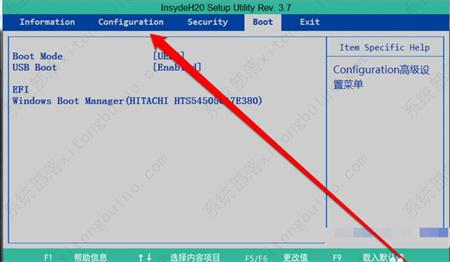
点击高级的按钮菜单后,进入高级页面。
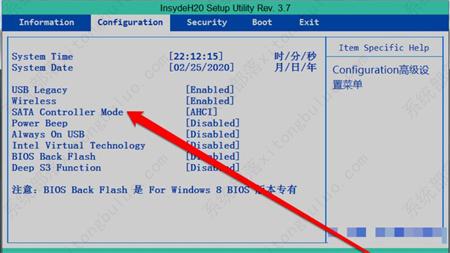
在高级页面,使用键盘的方向键的下键,向下移动选择。
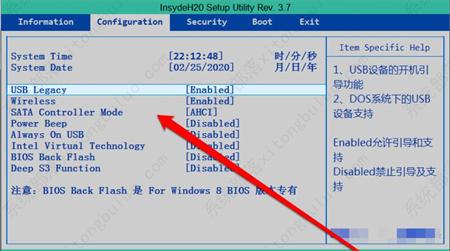
然后,在高级页面,找到SATA控制器模式,按下回车键。
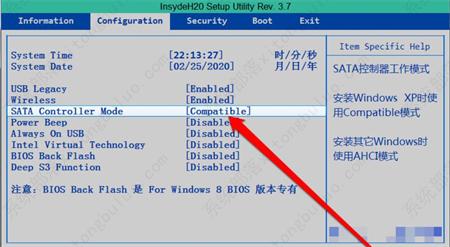
出现SATA控制器选择页面,将原来默认的AHCI模式更改为compatible模式。
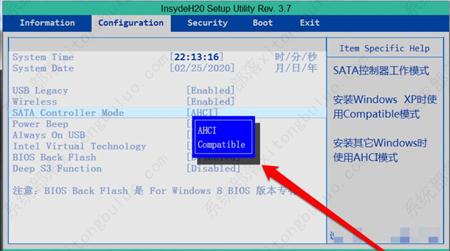
然后按下F10进行保存,点击确定的按钮。
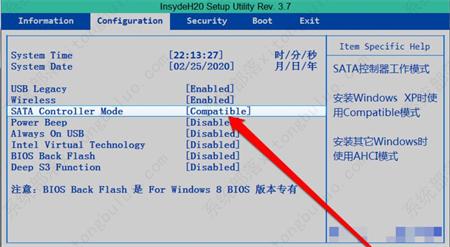
移动硬盘无法访问怎么办?移动硬盘不能读取的修复方法
移动硬盘存储量大,是很多用户或公司都会选择使用的移动存储设备之一。如果移动硬盘连接电脑,提示无法访问怎么办?这个问题其实经常出现,下面就由小编来给大家介绍一个有效的解决办法,快来试试吧。
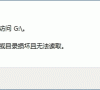
怎么恢复硬盘删除的数据?试试这3大方法!
大家都知道,电脑硬盘里存放着用户的数据,比如图片、文件、视频等等,起着存储安装程序、保存重要数据的功能。如果不小心把硬盘里的重要数据删除了,要怎么办?硬盘已删除的数据还能恢复吗?下面就来看看三个恢复方法。

硬盘版XP系统下载_精选GHOST XP SP3纯净硬盘版
硬盘版XP系统是一个基于WinXP操作系统的定制化镜像,经过了精选和优化,去除了一些不必要的预装软件和配置,从而提高了系统的运行速度和稳定性。同时,这个系统也包含了一些常用的驱动程序和软件,方便用户使用。这个系统的纯净版本可以通过GHOST进行一键安装。

固态硬盘怎么4K对齐?分享三种实用的方法
SSD固态硬盘是用户常用的数据存储设备之一,只有在4K对齐的前提下,才能发挥出高速性能。那么固态硬盘怎么4K对齐?下面小编就给大家分享三种最实用的固态硬盘4K对齐方法,快来看看吧。

硬盘格式化后还能恢复数据吗?
硬盘是我们最常用的数据存储设备之一,能够为电脑等设备提供巨大的存储空间,可以存放工作文档、照片视频等等重要资料。那不小心把硬盘格式化了怎么办?丢失的数据还能找回来吗?可以恢复,但前提是硬盘进行的是快速格式化(高级格式化),并且格式化后没有向硬盘存入大量数据。

硬盘坏了数据可以恢复吗?硬盘坏了怎么恢复数据?
硬盘坏了里面的数据还能恢复吗?硬盘坏了会导致数据丢失,但是一般情况,硬盘损坏丢失的数据是可以恢复的。不过恢复方法不固定,这主要取决于硬盘的损坏情况。我们通常把硬盘损坏分成两种情况,逻辑故障和物理故障。下面我们就来根据不同的情况看看不同的恢复方法。

固态硬盘用了一段时间就变卡是怎么回事?
固态硬盘SSD速度快,价格趋于平民价,但是越来越多的用户发现SSD用了一段时间就变卡变慢了,这是怎么回事?一般固态硬盘使用两三年后,会发现无论是电脑开关机速度还是应用载入速度都没有当初那么神速了,是什么导致的SSD越来越慢?下面就一起来看看这个问题。

m.2固态硬盘识别不了怎么办?m.2固态硬盘无法识别的解决方法
现在不少小伙伴都会选择使用M 2 NVMe协议的固态硬盘,相比普通的SATA接口固态,体积不但更小,性能也有重大的突破。但是有用户在新装机或者升级M 2 NVMe固态硬盘的时候,插上去发现M 2 SSD出现识别不了的问题,换个M 2插槽问题还是存在,这是什么回事?下面我们就来看看M 2固态硬盘无法识别的解决方法吧。

如何设置BIOS启动顺序 BIOS设置硬盘启动详细方法
BIOS是什么?BIOS,中文名为“基本输入输出系统”,是个人电脑启动时加载的第一个软件,是连接电脑硬件和软件的枢纽,占据非常重要的地位。有些用户如果遇到无法开机等问题,就可以进入BIOS设置硬盘启动顺序。今天小编要教给大家的就是BIOS设置硬盘启动的方法步骤。

移动硬盘无法安全弹出怎么办?移动硬盘被占用无法弹出的解决办法
有些用户会给电脑使用移动硬盘,但是使用之后无法弹出,这是怎么回事?如果你也经常遇到移动硬盘被占用无法弹出的问题,不妨试试下面的解决办法,说不定有效。
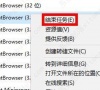
XP系统硬盘安装版_精品装机GHOST XP SP3新版(支持AHCI)
精品装机GHOST XP SP3新版(支持AHCI)以微软最新的WindowsXP 专业版为原版制作,集成最新补丁,VC++运行库,DX游戏组件,精心设置每一处,加入万能驱动,GHOST封装而成,安装十分简单,可一键在硬盘上安装,不管是XP重装XP,还是Win7改XP都十分简便,并且支持AHCI模式安装,换XP不蓝屏,不需要改IDE。

如何把硬盘坏道屏蔽?硬盘坏道屏蔽解决方法
硬盘使用时间长了,难免出现一些问题,比如硬盘坏道就是常见的问题,不过遇到硬盘坏道也不用担心,直接屏蔽跳过这个坏道即可。下面就来看看小编带来的硬盘坏道屏蔽教程。

华硕主板怎么设置固态硬盘为第一启动盘模式?
华硕主板怎么设置固态硬盘为第一启动盘模式?如果电脑安装的主板品牌是华硕的话,想要将自己电脑的固态硬盘设置为第一启动盘的话,可以进入主板的BIOS设置界面,在启动项中进行设置修改即可。详细内容请见下文。

教你如何4K对齐?4K对齐的设置方法
使用Win10系统的用户可能都有遇到需要进行4k对齐设置的情况,但是具体要如何操作呢?为了大家更加熟悉Win10操作系统,今天小编带来的就是4K对齐的设置方法,感兴趣的用户一起来看看吧。

bios检测不到硬盘怎么办?bios启动项找不到硬盘的解决方案
最近有小伙伴跟小编反映电脑开机进入bios竟然检测不到硬盘,这是怎么回事?bios启动项找不到硬盘了?为了帮助大家顺利解决问题,下面小编在网上总结了三种方法,现在就分享给大家。
